Hvordan fikse iPhone-meldingslyd som ikke fungerer på effektive måter
 Oppdatert av Lisa Ou / 01. juni 2023 16:30
Oppdatert av Lisa Ou / 01. juni 2023 16:30Når vi er opptatt, kan vi ikke sjekke telefonene våre, som iPhones, fra tid til annen. Hva om du venter en tekstmelding fra noen? Heldigvis har hver telefon sin standard varslingslyd for å varsle oss om nye tekstmeldinger. Men hva hvis iPhone ikke lager varslingslyder for meldinger? Hvis det er tilfelle, vil du være uvitende om du har nødsituasjoner eller presserende ting fra familie eller venner.
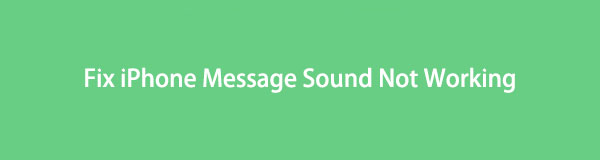
Ikke la dette problemet forbli på iPhone i lang tid. Reparer iPhone-meldingslyden som ikke fungerer med denne informative artikkelen. Det vil introdusere deg til enkle feilsøkingsmåter. Rull ned for å begynne å fikse problemet.

Guide List
Del 1. Hvorfor iPhone-meldingslyden ikke fungerer
I de fleste tilfeller ringer ikke iPhone for tekstmeldinger fordi den er i stille modus. Telefonen din vil motta meldinger, og skjermen våkner. Men det vil ikke varsle deg ved å bruke varslingslyder. Samme med Ikke forstyrr-funksjonen. Deres eneste forskjell er at denne funksjonen ikke vil vekke skjermen når du mottar noe varsel.
Dessuten har Message-appen standardinnstillinger. Du vil ikke motta lydvarsler hvis du deaktiverer delen "Tillat varsler" på den.
Men noen ganger kan vi ikke finne ut hvorfor iPhone-meldingstonen ikke fungerer. For å se etter mulige løsninger for å fikse det, bla ned.
Del 2. Hvordan fikse iPhone-meldingslyden som ikke fungerer
Er du usikker på hvorfor iPhone-tekstvarslingen ikke virker? Det er ikke en stor sak! Dette innlegget forsikrer deg om å fikse problemet etter å ha lest denne artikkelen. Du vil se prøving-og-feil-feilsøkingsmetoder nedenfor, inkludert de ledende iOS-systemgjenoppretting verktøy. Fortsett for å få mer informasjon.
Alternativ 1. Slå av stille modus
Å slå av de stille modusene på iPhone er den enkleste måten å fikse iPhone uten varslingslyd for tekster. For å slå av stille modus, følg veiledningen nedenfor.
Vennligst finn Silent/Ringe slå på iPhone-ens venstre side. Etter det, flytt den til venstre med fingeren. Du må ikke se den oransje fargen på den. Det betyr at telefonen allerede ikke er i lydløs modus.
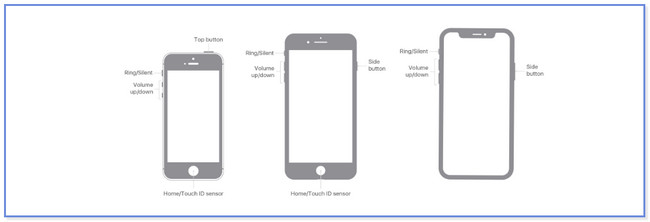
FoneLab gjør det mulig å fikse iPhone / iPad / iPod fra DFU-modus, gjenopprettingsmodus, Apple-logo, hodetelefonmodus, etc. til normal tilstand uten tap av data.
- Løs deaktiverte iOS-systemproblemer.
- Pakk ut data fra deaktiverte iOS-enheter uten tap av data.
- Det er trygt og enkelt å bruke.
Alternativ 2. Deaktiver Ikke forstyrr-modus
Ikke forstyrr-funksjonen på iPhone kan være årsaken til hvorfor iPhone-meldingslyden ikke fungerer. Hvorfor ikke slå den av og sjekke? For å slå den av, sveip ned kontrollsenteret øverst på telefonskjermen. Etter det vil du se de aktive flisene. Finn Moon ikonet og trykk på det. iPhone vil ikke være i Ikke forstyrr-modus etterpå.
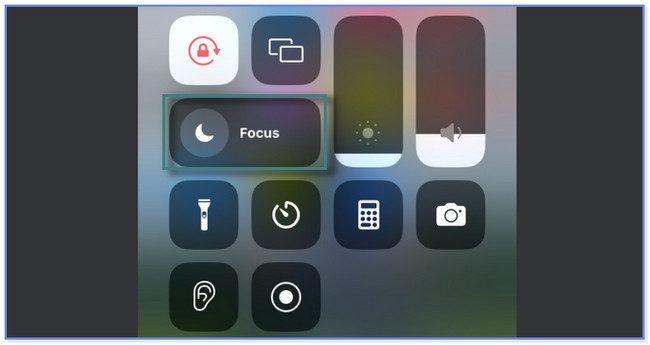
Alternativ 3. Tillat varsler på Messages-appen
Hva om du ved et uhell slår av varselet for Meldinger-appen? Denne delen er for deg! Dette innlegget viser deg hvordan du tillater varsler for appen. Følg trinnene nedenfor.
Trinn 1Gå til innstillinger ikonet på din iPhone. Etter det, sveip ned og finn meldinger app nederst. Senere vil du se flere innstillinger for appen. Vennligst trykk på Påminnelser knappen på toppen.
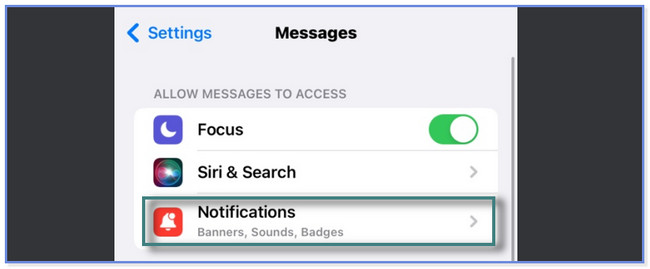
Trinn 2Skyv på toppen Tillat varsler glidebryteren til høyre.
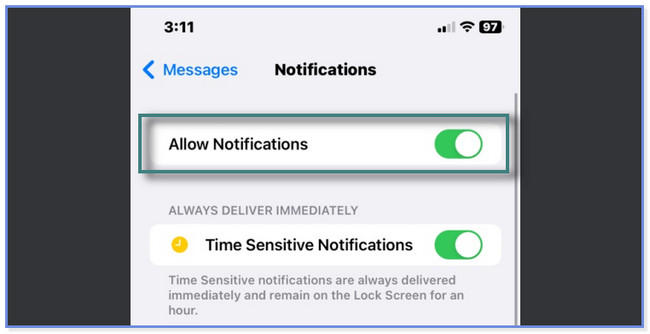
Alternativ 4. Start iPhone på nytt
Når du starter telefonen på nytt, vil den gi en ny omstart for seg selv og appene. Denne handlingen kan fikse mindre problemer som iPhone-meldingsvarsler som ikke fungerer. Men iPhones har forskjellige knapper, avhengig av modellene deres. Ikke bekymre deg. Vi vil vise deg dem alle. Finn knappene som er tilgjengelige på din iPhone og følg trinnene seriøst.
Trykk på side- eller volumknappen hvis du har iPhone X, 11, 12, 13 eller nyere. Ikke slipp den før Power-Off-glidebryteren vises på skjermen. Enheten slås av etter 30 sekunder. Slå på iPhone ved å trykke og holde den nede Side knapp. La det gå når du legger merke til Apple-logoen.
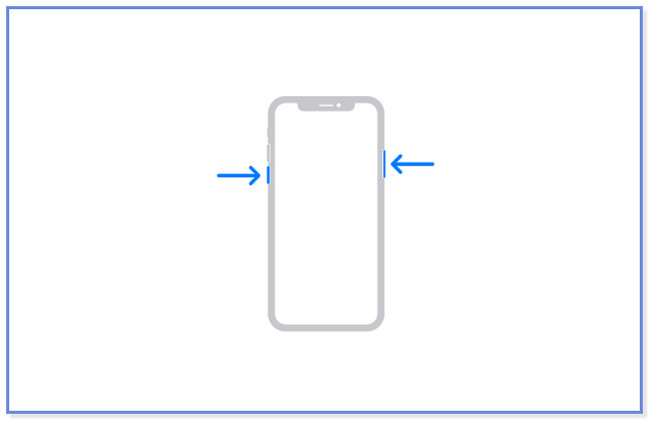
iPhone 6, 7, SE (2. eller 3. generasjon) eller 8: Trykk på Side knappen på iPhone og slipp den etter at du ser strømavbryteren. Etter 30 sekunder vil telefonen slå seg av. Etter det, vennligst trykk på Side knappen for å slå på telefonen. Ikke slipp sideknappen på iPhone før du ser Apple-logoen.
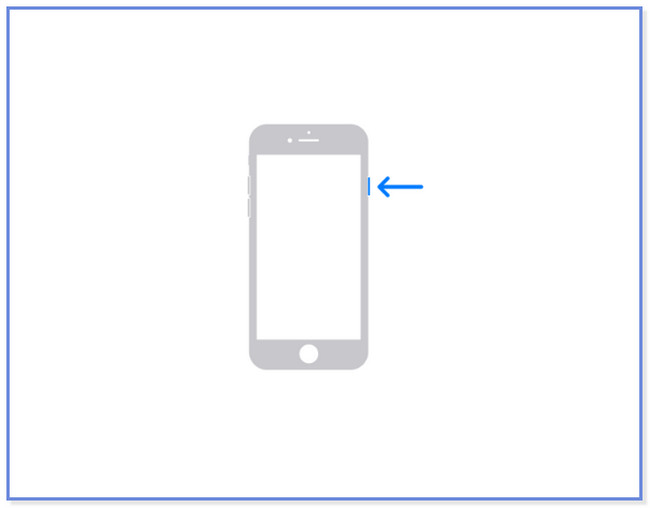
iPhone 5, eller tidligere og SE (1. generasjon): Trykk på toppknappen og vent til du ser strømavbryteren. Etter det vil telefonen slås av etter 30 sekunder. For å slå på iPhone igjen, trykk på God knapp. La det gå etter at Apple-logoen vises på skjermen.
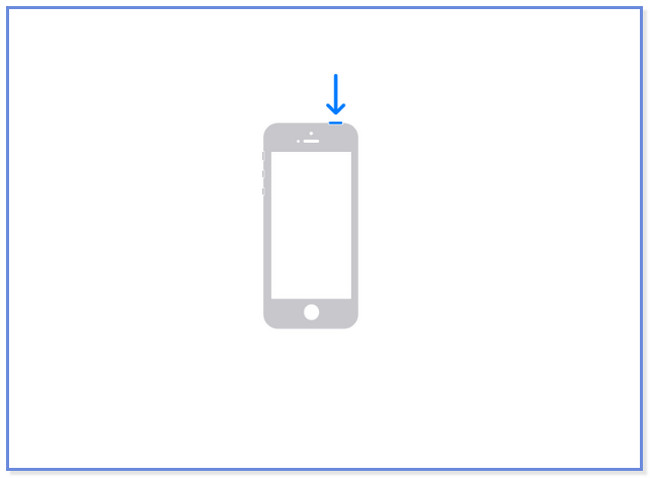
Alternativ 5. Prøv FoneLab iOS System Recovery
FoneLab iOS System Recovery kan hjelpe deg med å fikse 50+ problemer med iPhone. Den tilbyr deg 2 gjenopprettingsmoduser: Avansert og Standard. Hvis du liker å bruke avansert modus, må du sikkerhetskopiere iPhone-dataene dine fordi det vil sette telefonen i gjenopprettingsmodus og slette alle iPhone-data.
FoneLab gjør det mulig å fikse iPhone / iPad / iPod fra DFU-modus, gjenopprettingsmodus, Apple-logo, hodetelefonmodus, etc. til normal tilstand uten tap av data.
- Løs deaktiverte iOS-systemproblemer.
- Pakk ut data fra deaktiverte iOS-enheter uten tap av data.
- Det er trygt og enkelt å bruke.
Men hvis du velger standardmodus, vil du ikke miste en eneste del av data. Vil du navigere i dette verktøyet for å fikse at iPhone-meldingslyden ikke fungerer? Fortsett nedenfor.
Trinn 1Last ned FoneLab iOS System Recovery på datamaskinen din. Klikk på Gratis nedlasting knappen for å gjøre det. Sett den opp og start den på datamaskinen du bruker etterpå. Senere vil du se de fire funksjonene til verktøyet. Klikk på iOS System Recovery på høyre side.
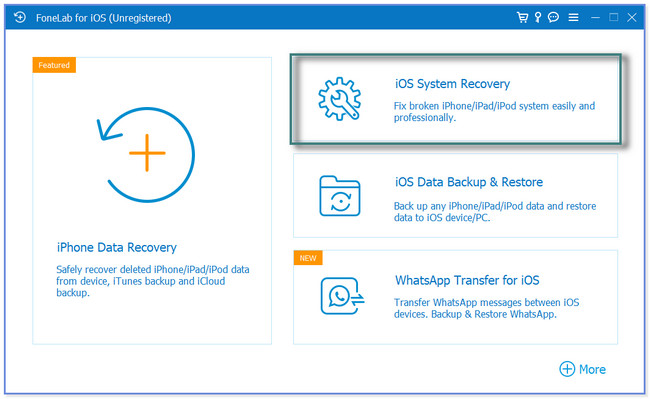
Trinn 2Du vil se problemene med programvarestøtten. Vennligst velg det nærmeste eller eksakte problemet til din iPhone. Etter det, huk av Start knappen eller ikonet for å fortsette.
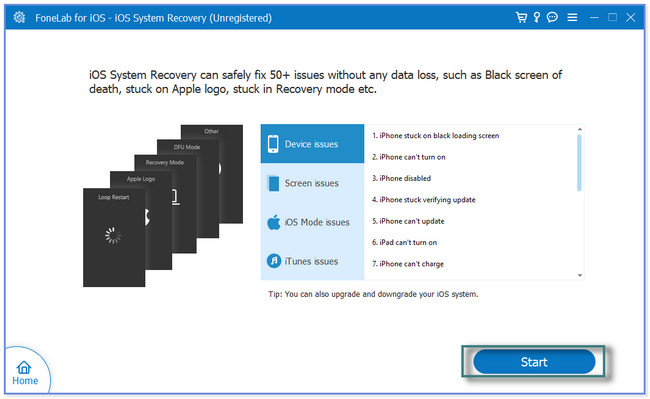
Trinn 3Velg reparasjonsmodusen du foretrekker. Det er enten Standard modus or Avansert modus. Du kan se deres funksjon og beskrivelse under navnet deres. Etter det klikker du på Bekrefte knapp.
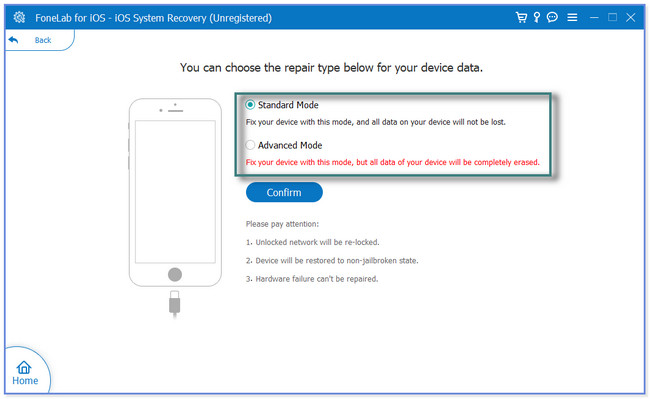
Trinn 4Koble iPhone til programvaren. Du vil se instruksjoner på skjermen om hvordan du utfører det. Senere klikker du på reparasjon or Optimalisert knappen for å starte programvaren for å fikse telefonen.
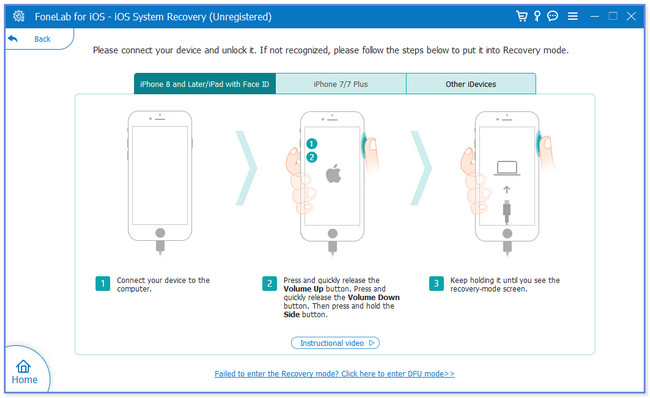
FoneLab gjør det mulig å fikse iPhone / iPad / iPod fra DFU-modus, gjenopprettingsmodus, Apple-logo, hodetelefonmodus, etc. til normal tilstand uten tap av data.
- Løs deaktiverte iOS-systemproblemer.
- Pakk ut data fra deaktiverte iOS-enheter uten tap av data.
- Det er trygt og enkelt å bruke.
Del 3. Vanlige spørsmål om iPhone Message Sound Fungerer ikke
1. Hvordan kan jeg endre ringetonen på iPhone-meldingene mine?
Gå til innstillinger ikon eller app på din iPhone. Rull ned og finn Lyder & Haptics knapp. Du vil se mange alternativer for varslingslyder. Etter det, trykk på Teksttone og velg ringetonen du foretrekker for iPhone-meldingene dine.
2. Kan du lage tilpassede varslingslyder på iPhone?
Ja. Du trenger bare å starte innstillinger ikon eller app på iPhone. Trykk på Lyd og haptikk og Teksttone knapper. Rull ned og trykk på Tone Store ikon. Etterpå, velg Mer knappen nederst til høyre. Trykk på kjøpt og musikk knapp. Etter det kan du nå velge ringetonen du foretrekker.
Det er ikke vanskelig å fikse at iPhone-meldingslyden ikke fungerer. Dette innlegget anbefaler alle mulige feilsøkingsmetoder. Den inkluderer det ledende iOS-systemgjenopprettingsverktøyet: FoneLab iOS System Recovery. Den kan fikse 50+ problemer på iPhone! Last ned programvaren hvis du vil bruke den.
FoneLab gjør det mulig å fikse iPhone / iPad / iPod fra DFU-modus, gjenopprettingsmodus, Apple-logo, hodetelefonmodus, etc. til normal tilstand uten tap av data.
- Løs deaktiverte iOS-systemproblemer.
- Pakk ut data fra deaktiverte iOS-enheter uten tap av data.
- Det er trygt og enkelt å bruke.
